CAPTCHA— это инструмент безопасности, который помогает предотвратить спам-атаки и атаки ботов на ваш сайт, подтверждая, что пользователем является человек, а не компьютер.
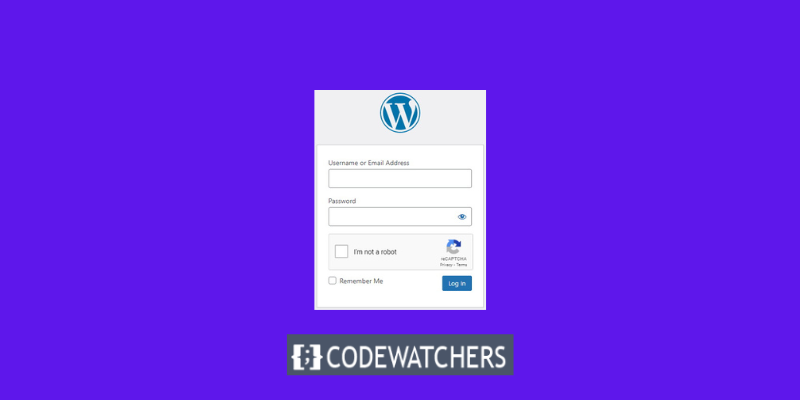
В этом сообщении блога мы покажем, как включить CAPTCHA на ваш сайт WordPress, используя некоторые из лучших доступных плагинов.
Что такое КАПЧА?
CAPTCHA означает « Полностью автоматизированный публичный тест Тьюринга, позволяющий отличить компьютеры от людей» .
Это тест «запрос-ответ», позволяющий отличить людей от ботов. Многие веб-сайты используют CAPTCHA, которая требует от пользователей вводить буквы, цифры или слова или нажимать на изображения, чтобы показать, что они не роботы.
Создавайте потрясающие сайты
С лучшим бесплатным конструктором страниц Elementor
Начать сейчасБолее ранние версии CAPTCHA требовали от пользователей ввода слов, которые они видели на изображении. На этом изображении случайным образом были искажены буквы, слова или цифры.
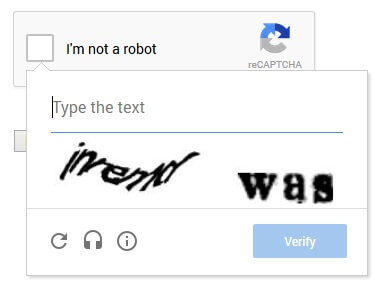
Позже была представлена новая технология reCAPTCHA . Он отображал случайные слова как задачу и использовал вводимые пользователем данные для помощи в оцифровке книг.
Google приобрела эту технологию в 2009 году. С тех пор она помогла оцифровать тысячи книг, а также целые архивы New York Times.
Однако эти обновленные CAPTCHA по-прежнему были неприятны и часто портили взаимодействие с пользователем на веб-сайтах.
Чтобы решить эту проблему, Google запустил функцию No CAPTCHA reCAPTCHA, которая обнаруживает спам-боты с помощью искусственного интеллекта (ИИ) и взаимодействия с пользователем.
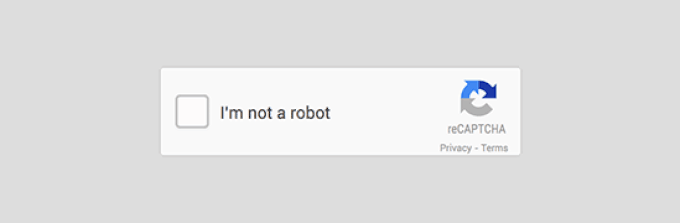
Зачем вам нужна CAPTCHA на вашем сайте WordPress?
CAPTCHA полезна для сайтов WordPress, поскольку защищает их от спама и вредоносных атак.
Например, если на вашем веб-сайте есть форма входа или регистрации, вы можете включить CAPTCHA, чтобы боты не могли создавать мошеннические учетные записи или угадывать ваш пароль. Аналогичным образом, если на вашем веб-сайте есть раздел комментариев или контактная форма, вы можете включить CAPTCHA, чтобы предотвратить спам в комментариях или сообщениях.
Включив CAPTCHA на свой сайт WordPress, вы можете повысить безопасность и эффективность сайта, а также улучшить взаимодействие с пользователем. Вы можете избежать борьбы с нежелательным спамом и ботами и вместо этого сосредоточиться на реальных людях, посещающих ваш сайт.
Как добавить CAPTCHA в форму входа и регистрации WordPress?
Существует множество плагинов, которые могут помочь вам в этой цели, например:
Google Captcha от BestWebSoft и плагин WPForms и Login Security Captcha .
Выше мы упомянули некоторые другие формы, которые также могут добавлять CAPTCHA в вашу форму входа в WordPress, но в этом уроке мы рассмотрим «Как добавить CAPTCHA в форму входа и регистрации WordPress» с помощью плагина CAPTCHA 4WP .
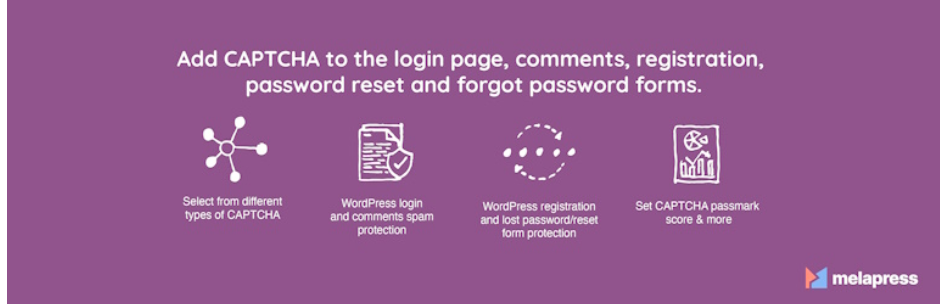
Первое, что вам нужно сделать, это установить и активировать плагин CAPTCHA 4WP .

После активации появится мастер настройки. Просто нажмите кнопку «Далее».
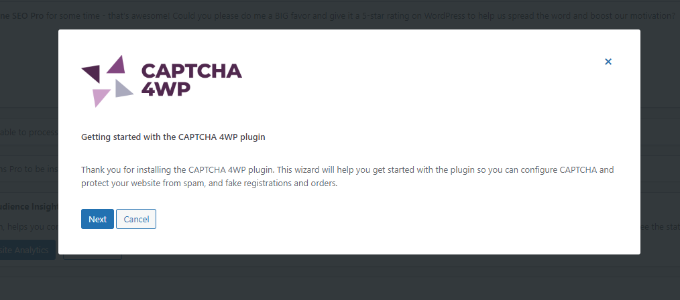
После этого вы должны выбрать тип reCAPTCHA, который вы хотите использовать.
Доступны три альтернативы, включая версию 2, в которой пользователи могут установить флажок «Я не робот», и версию 2, в которой участие пользователя не требуется, но для сомнительного трафика будет отображаться CAPTCHA. Наконец, версия 3 подтверждает запросы с помощью оценки, не требуя ввода данных пользователем.
Для этого урока мы будем использовать тип «Версия 2 (пользователи должны установить флажок «Я не робот»)».
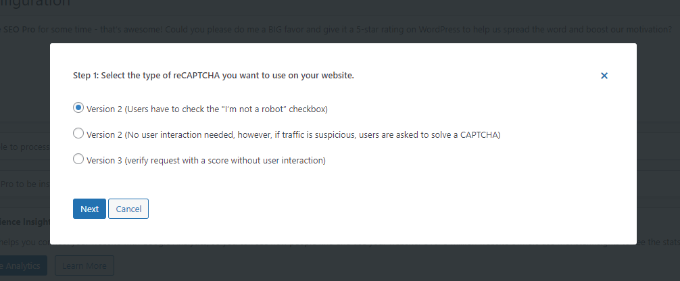
После того, как вы выбрали тип, появится следующий экран, предлагающий вам ввести свой сайт Google reCAPTCHA и секретный ключ.
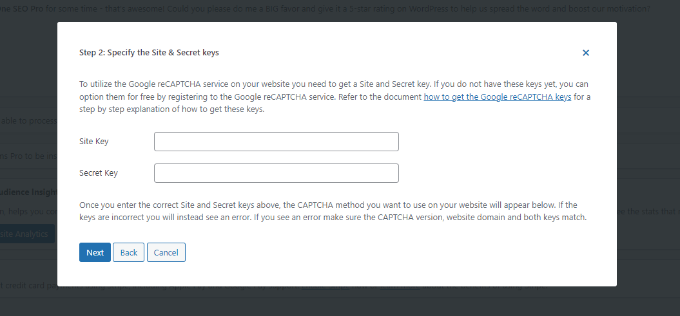
Чтобы получить эти ключи API Google reCAPTCHA, перейдите на веб-сайт reCAPTCHA .
Затем вверху выберите опцию « Консоль администратора v3 ».
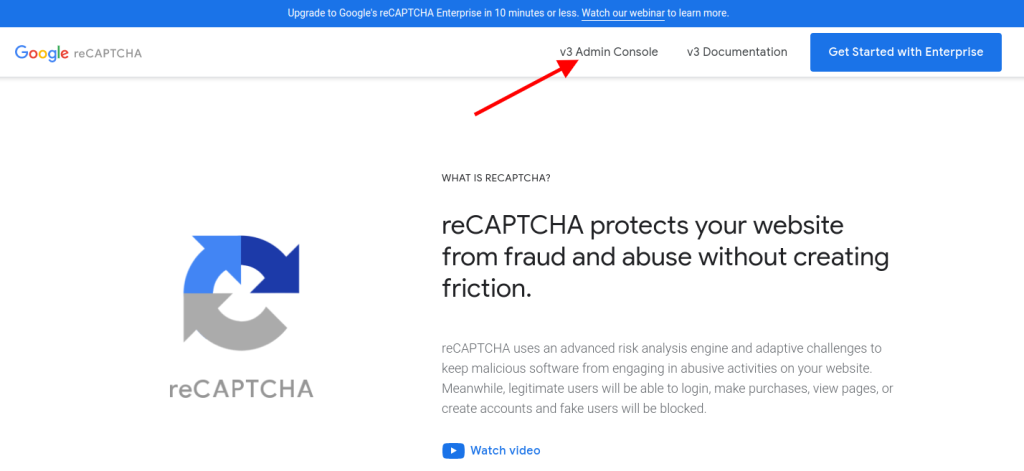
Google предложит вам войти в свою учетную запись на следующем экране. После входа в систему вы увидите страницу «Зарегистрировать новый сайт» .
Сначала введите название вашего веб-сайта в разделе «Ярлык». После этого вам необходимо выбрать тип reCAPTCHA. Например, мы установим флажок reCAPTCHA v2 «Я не робот».
Также обязательно укажите свой домен в разделе «Домены».
Введите свое доменное имя без префикса https://www.
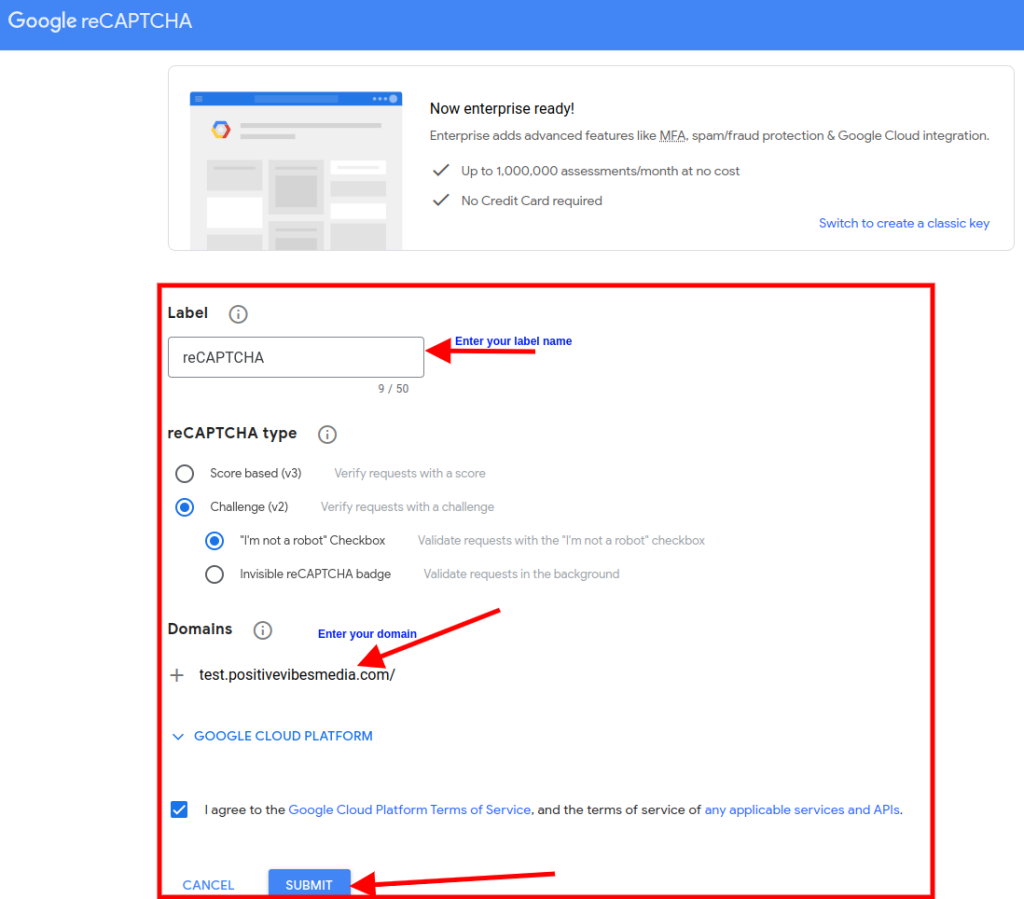
После этого просто нажмите кнопку «Отправить».
После этого вы увидите сообщение об успехе, а также ключ сайта и секретный ключ, которые вы можете использовать на своем веб-сайте WordPress.

Скопируйте сайт и секретные ключи, которые вы видите на экране.
Вернитесь на вкладку или окно браузера, где теперь открыт мастер настройки CAPTCHA 4WP. Здесь вы можете ввести ключ сайта Google CAPTCHA и секретный ключ.

Когда вы закончите, установите флажок «Я не робот» и нажмите кнопку «Далее».
После этого вы получите сообщение об успехе. Просто нажмите кнопку «Готово», чтобы завершить процесс.
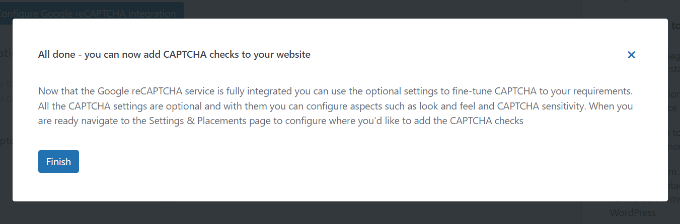
В настройках конфигурации CAPTCHA 4WP есть дополнительные параметры для изменения языка, редактирования сообщения об ошибке, выбора темы и т. д.
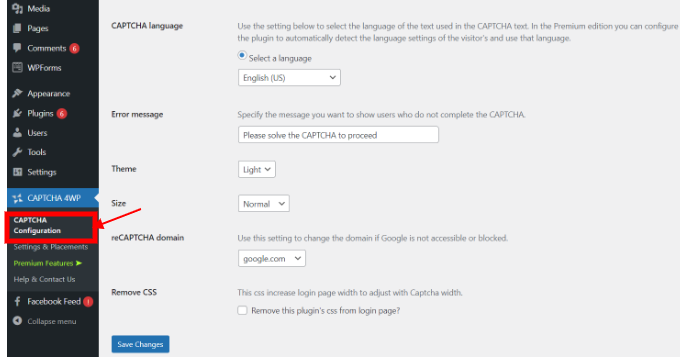
Когда вы закончите, нажмите кнопку «Сохранить изменения».
Вот и все! Вы успешно интегрировали reCAPTCHA в формы входа и регистрации WordPress.
Чтобы получить предварительный просмотр, откройте URL-адрес входа в WordPress в браузере. Например, http://www.example.com/wp-admin.
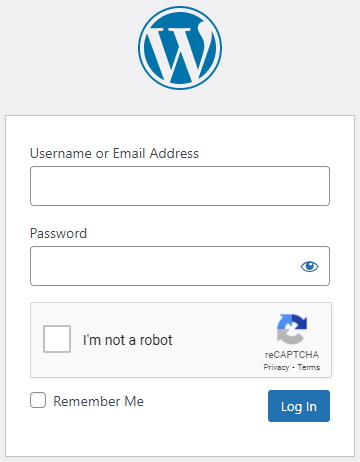
Заключение
В этом сообщении блога мы узнали, как добавить CAPTCHA в форму входа и регистрации WordPress с помощью плагина CAPTCHA 4WP.
CAPTCHA — это функция безопасности, которая помогает предотвратить доступ спама и ботов к вашему сайту. Добавив CAPTCHA на свой сайт WordPress, вы можете улучшить его безопасность и удобство для пользователей.
Мы надеемся, что это руководство было полезным и простым для понимания.




